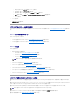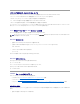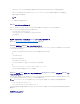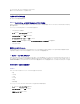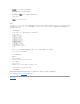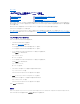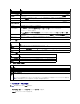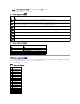Users Guide
a. 下向きキーを使って、LAN パラメータ を選択し、<Enter> を押します。
b. 上下の矢印キーを使って、IP アドレスソース を選択します。
c. 左右の矢印キーを使って、DHCP、Auto Config(自動設定) または 静的 を選択します。
d. 静的 を選択した場合は、イーサネット IP アドレス、サブネットマスク、デフォルトゲートウェイ 設定を選択します。
e. <Esc> を押します。
5. <Esc> を押します。
6. 変更を保存して終了 を選択します。
ソフトウェアのインストールと設定の概要
ここでは、iDRAC6 ソフトウェアのインストールと設定について概説します。iDRAC6 のソフトウェアコンポーネントの詳細については、「ソフトウェアを管理下システムにインストールする」を参照してくだ
さい。
iDRAC6 ソフトウェアのインストール
iDRAC6 ソフトウェアをインストールするには:
1. ソフトウェアを管理下システムにインストールします。「ソフトウェアを管理下システムにインストールするを参照してください。
2. ソフトウェアを管理ステーションにインストールします。「ソフトウェアを管理下システムにインストールするを参照してください。
iDRAC6 の設定
iDRAC6 を設定するには:
1. 次のいずれかの設定ツールを選択します。
l ウェブインタフェース( 「ウェブインタフェースを使用した iDRAC6 の設定」を参照)
l RACADM CLI(「iDRAC6 SM-CLP コマンドラインインタフェースの使用」を参照)
l Telnet コンソール(「Telnet コンソールの使用」を参照)
2. iDRAC6 ネットワークを設定します。「iDRAC6 のネットワーク設定 を参照してください。
3. iDRAC6 ユーザーを追加および設定します。「iDRAC6 ユーザーの追加と設定を参照してください。
4. ウェブベースのインタフェースにアクセスするために ウェブブラウザを設定します。「対応ウェブブラウザの設定を参照してください。
5. Microsoft®Windows®の自動再起動オプションを無効にします。「Windows の 自動再起動オプションを無効にするを参照してください。
6. iDRAC6 ファームウェアをアップデートします。「iDRAC6 ファームウェアのアップデートを参照してください。
ソフトウェアを管理下システムにインストールする
管理下システムへのソフトウェアのインストールは任意選択です。管理下システムソフトウェアなしでは、RACADM をローカルで使用できず、iDRAC6 は前回のクラッシュ画面をキャプチャできませ
ん。
管理下システムソフトウェアをインストールするには、『Dell Systems Management Tools and Documentation DVD』で管理下システムにソフトウェアをインストールします。本ソフトウェアの
インストール手順については、デルサポートサイト support.dell.com\manuals の『クイックインストールガイド』を参照してください。
管理下システムソフトウェアは、Dell™OpenManage™ServerAdministratorの適切なバージョンからユーザーが選択したコンポーネントを管理下システムにインストールします。
管理下システムに Server Administrator がインストールされていない場合は、システムの前回クラッシュ画面の表示や自動回復 機能の使用はできません。
前回クラッシュ画面の詳細については、「前回のシステムクラッシュ画面の表示」を参照してください。
メモ: 複数の iDRAC6 設定ツールを同時に使用すると、不測の結果が生じることがあります。
メモ: iDRAC6 管理ステーションソフトウェアと iDRAC6 管理下システムソフトウェアを同じシステムにインストールしないでください。